 Tutoriel système
Tutoriel système
 Série Windows
Série Windows
 Comment désactiver les mises à jour automatiques de Windows 10 sur votre ordinateur portable Dell
Comment désactiver les mises à jour automatiques de Windows 10 sur votre ordinateur portable Dell
Comment désactiver les mises à jour automatiques de Windows 10 sur votre ordinateur portable Dell
La mise à jour automatique du système Win10 est une fonctionnalité que les utilisateurs qui utilisent Win10 détestent. Certains amis constatent que lorsqu'ils utilisent des ordinateurs portables Dell, ils ne peuvent peut-être pas utiliser certains didacticiels d'arrêt sur Internet, je vais donc vous expliquer aujourd'hui comment désactiver automatiquement Win10. mises à jour sur les ordinateurs portables Dell. Jetons un coup d'œil aux méthodes.
Comment désactiver les mises à jour automatiques dans l'ordinateur portable Dell win10
1. Ouvrez d'abord la boîte de dialogue d'exécution, entrez "gpedit.msc" et cliquez sur "OK"
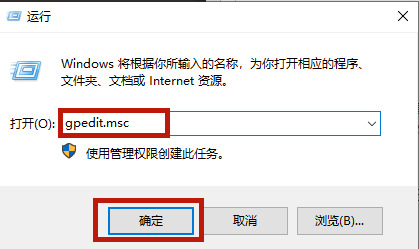
2. Recherchez "Windows Update" dans l'éditeur de stratégie de groupe.
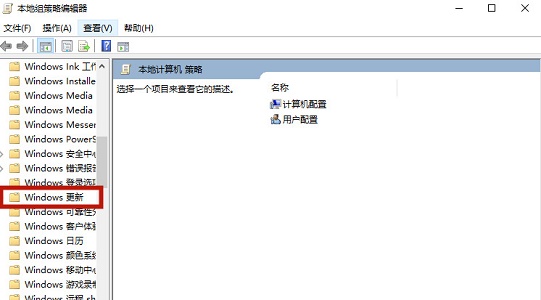
3. Double-cliquez sur le fichier affiché dans l'icône pour l'ouvrir.
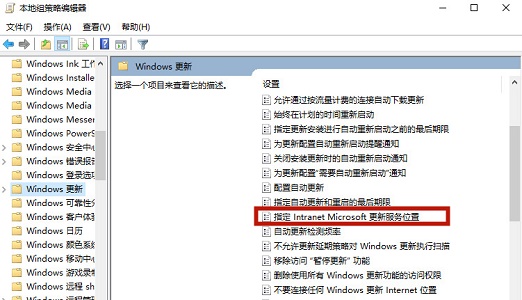
4. Cochez « Activé » puis saisissez une URL dans l'icône ci-dessous.
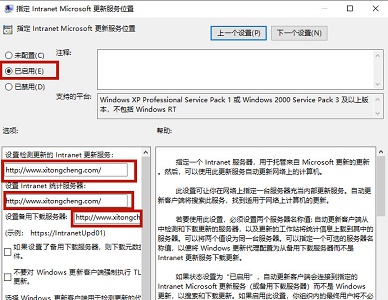
5. Ensuite, lorsque nous arrivons à l'interface de mise à jour, nous pouvons voir que Windows ne se mettra pas à jour automatiquement et que nous devons le faire manuellement.
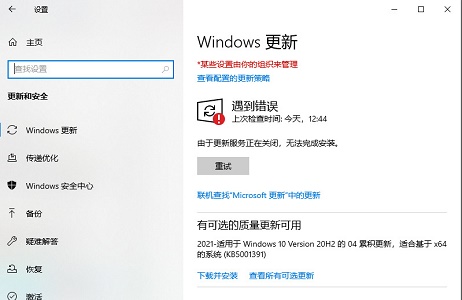
6. Ouvrez ensuite la boîte d'exécution, entrez "regedit" et cliquez sur "OK"
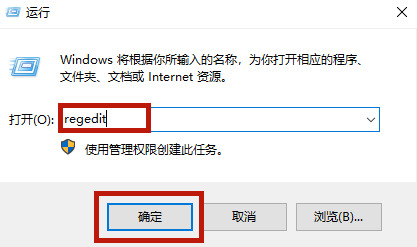
7 Recherchez ensuite le fichier "wuausev" selon le chemin indiqué dans l'image.
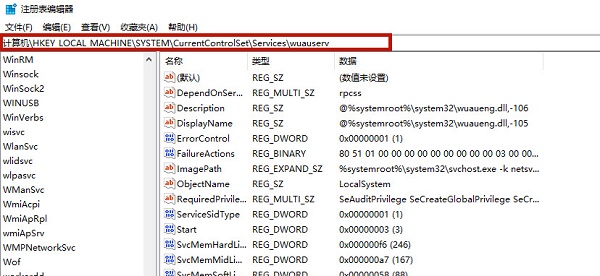
8. Supprimez directement ce dossier, et enfin redémarrez l'ordinateur.
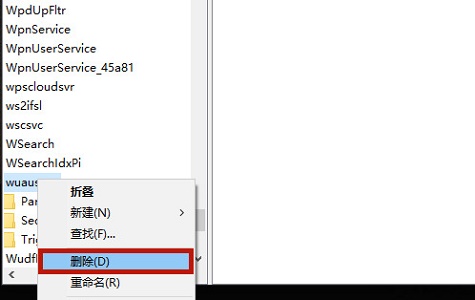
Ce qui précède est le contenu détaillé de. pour plus d'informations, suivez d'autres articles connexes sur le site Web de PHP en chinois!

Outils d'IA chauds

Undresser.AI Undress
Application basée sur l'IA pour créer des photos de nu réalistes

AI Clothes Remover
Outil d'IA en ligne pour supprimer les vêtements des photos.

Undress AI Tool
Images de déshabillage gratuites

Clothoff.io
Dissolvant de vêtements AI

AI Hentai Generator
Générez AI Hentai gratuitement.

Article chaud

Outils chauds

Bloc-notes++7.3.1
Éditeur de code facile à utiliser et gratuit

SublimeText3 version chinoise
Version chinoise, très simple à utiliser

Envoyer Studio 13.0.1
Puissant environnement de développement intégré PHP

Dreamweaver CS6
Outils de développement Web visuel

SublimeText3 version Mac
Logiciel d'édition de code au niveau de Dieu (SublimeText3)
 Interface du BIOS de l'ordinateur Dell pour définir les éléments de démarrage du disque USB
Feb 10, 2024 pm 10:09 PM
Interface du BIOS de l'ordinateur Dell pour définir les éléments de démarrage du disque USB
Feb 10, 2024 pm 10:09 PM
Comment configurer une clé USB si votre ordinateur est un ordinateur portable Dell ? De nombreux amis ont découvert que les ordinateurs portables Dell n'affichent pas l'option de disque USB en appuyant sur la touche de raccourci de démarrage. Ils doivent donc accéder au BIOS pour configurer le démarrage du disque USB. Et s'ils ne savent pas comment le faire fonctionner ? Suivez maintenant les étapes de l'éditeur pour montrer comment configurer une clé USB sur un ordinateur portable Dell. De nombreux amis assemblent des ordinateurs Dell, mais ne savent pas comment utiliser l'outil de démarrage USB après avoir accédé à l'interface USBPE. De nombreux amis ne savent pas qu'ils doivent accéder à l'interface du BIOS pour configurer le démarrage USB, donc appuyer sur la touche de raccourci de démarrage n'apparaîtra pas. Que devrions nous faire? Voyons comment Dell configure le démarrage USB ! Configurer l'ordinateur portable Dell pour réinstaller le système amorçable à partir d'un disque USB
 Quelle est la durée de la période de garantie des ordinateurs portables Dell ?
Apr 26, 2024 am 08:10 AM
Quelle est la durée de la période de garantie des ordinateurs portables Dell ?
Apr 26, 2024 am 08:10 AM
La période de garantie de maintenance après-vente de Dell pour les trois packages d’ordinateurs portables Dell est d’un an. La durée de garantie pour différents matériels est différente. Plus précisément, le matériel bénéficiant d'une garantie de 36 mois comprend : le processeur, la mémoire. Le matériel bénéficiant d'une garantie de 24 mois comprend : la carte mère, la carte graphique, l'écran LCD, le disque dur, l'adaptateur secteur, le clavier et le module de souris. La période de garantie des ordinateurs portables Dell est généralement de un à trois ans. Différents modèles ont des périodes de garantie différentes. Généralement, la machine entière bénéficie d'une garantie d'un an et les pièces spécifiques ont leurs propres périodes de garantie. La période de garantie pour les pièces importantes est de 3 ans, comme la mémoire et la carte graphique. La période de garantie pour les composants mineurs, tels que les disques durs, est de deux ans. Il convient de noter que la station de travail mobile Precision, positionnée plus haut, ne prend en charge que la garantie de base par défaut, mais la période de garantie est étendue à 3 ans. Si vous voulez devenir professionnel
 Écran noir d'ordinateur portable Dell au démarrage
May 01, 2024 am 09:04 AM
Écran noir d'ordinateur portable Dell au démarrage
May 01, 2024 am 09:04 AM
L'ordinateur portable Dell a un écran noir lorsqu'il est allumé 1. Si l'ordinateur portable a un écran noir lorsqu'il est allumé, le voyant est allumé, l'écran principal est noir et il n'y a pas de vent lorsque vous placez votre main sur l'écran. ventilateur de l'ordinateur hôte. Il s’agit alors d’un problème avec l’adaptateur secteur. À ce stade, il doit être retiré et remplacé par un nouveau. Problème de commutateur de démarrage. Écran noir au démarrage, pas d'autotest. Utilisez la broche du compteur pour court-circuiter la borne de démarrage de la carte mère et elle démarrera normalement. 2. Batterie insuffisante : connectez l’alimentation électrique. Attendez un moment puis redémarrez. Panne de la carte graphique : remplacez la carte graphique. Si l'ordinateur portable prend en charge un moniteur externe, trouvez un bon moniteur et connectez-le à votre ordinateur portable. 3. Quatrième raison : problème de moniteur. Si l'alimentation est normale mais que l'écran est toujours sombre, essayez de connecter un autre moniteur à l'ordinateur (vous pouvez en emprunter un si nécessaire) pour vous assurer qu'il ne s'agit pas du moniteur.
 Comment désactiver les mises à jour automatiques dans opporeno5pro_Comment désactiver les mises à jour automatiques dans opporeno5pro
Mar 25, 2024 am 11:30 AM
Comment désactiver les mises à jour automatiques dans opporeno5pro_Comment désactiver les mises à jour automatiques dans opporeno5pro
Mar 25, 2024 am 11:30 AM
1. Cliquez sur [Mise à jour du logiciel] dans les paramètres du téléphone. 2. Recherchez les mises à jour automatiques nocturnes sur la page Options de mise à jour logicielle et désactivez le commutateur [Mises à jour automatiques la nuit].
 Comment configurer le disque dur pour démarrer sur un ordinateur Dell
Mar 16, 2024 am 11:55 AM
Comment configurer le disque dur pour démarrer sur un ordinateur Dell
Mar 16, 2024 am 11:55 AM
Comment définir le disque dur comme premier élément de démarrage sur un ordinateur de bureau Dell 1. Comment démarrer un ordinateur Dell à partir du disque dur est la suivante : utilisez d'abord le paramètre de touche de raccourci lorsque l'ordinateur démarre lorsque l'ordinateur entre dans l'écran du logo LOGO. , appuyez immédiatement sur la touche dans le coin supérieur gauche du clavier. Utilisez la touche F2 pour accéder à l'interface principale du BIOS, généralement lorsque l'écran du logo apparaît. Ensuite, il y aura une invite pour entrer dans le bouton BIOS dans le coin inférieur droit de l'écran. 2. La première étape consiste à redémarrer l'ordinateur. Lorsque vous voyez le logo Dell, appuyez sur la touche Dell pour accéder au BIOS. Dans la deuxième étape, après être entré dans l'interface du BIOS, recherchez et cliquez pour sélectionner SystemSummary et appuyez sur la touche Entrée. La troisième étape consiste à rechercher Satadrive012 pour vérifier si le disque SSD que vous avez installé a été reconnu par l'ordinateur.
 Comment désactiver le pavé tactile sur un ordinateur portable Dell
Feb 18, 2024 pm 02:40 PM
Comment désactiver le pavé tactile sur un ordinateur portable Dell
Feb 18, 2024 pm 02:40 PM
Comment désactiver la fonction du pavé tactile d'un ordinateur DELL (Windows 7) ? Les étapes sont les suivantes : Méthode 1 : Cliquez sur « Démarrer - Panneau de configuration » avec la souris, et dans l'interface ouverte du panneau de configuration, recherchez et cliquez sur « Stylet et Toucher" ; et interface tactile, passez à l'onglet "Toucher". Méthode 1 : utilisez les touches de raccourci FN+F3 pour activer ou désactiver rapidement la fonction du pavé tactile. Le pilote du pavé tactile doit être installé au préalable. Méthode 2 : Basculez dans le panneau de configuration : ouvrez le panneau de configuration. Étant donné que le pavé tactile contrôle la souris, recherchez l'option de la souris dans le panneau de configuration et cliquez sur la souris. Cliquez sur le bouton Windows dans le coin inférieur gauche du bureau, cliquez sur Panneau de configuration ; cliquez sur l'option "Souris" sur la page du Panneau de configuration ; cliquez sur la page Propriétés de la souris pour ouvrir la dernière version.
 Comment désactiver les mises à jour automatiques sur Xiaomi Mi 14Pro ?
Mar 18, 2024 pm 09:31 PM
Comment désactiver les mises à jour automatiques sur Xiaomi Mi 14Pro ?
Mar 18, 2024 pm 09:31 PM
L'histoire du développement des téléphones mobiles nationaux est vraiment très rapide. Les téléphones mobiles Xiaomi sont l'un des représentants des téléphones mobiles nationaux. De nombreux amis sont devenus des fans de riz. Parallèlement à la sortie récente du Xiaomi 14Pro, de nombreux utilisateurs ont acheté ce téléphone mobile. , tout le monde se pose beaucoup de questions lors de l'utilisation de ce téléphone. Par exemple, comment désactiver les mises à jour automatiques sur Xiaomi Mi 14Pro ? Comment désactiver les mises à jour automatiques sur Xiaomi Mi 14Pro ? Introduction à la façon de désactiver les mises à jour automatiques sur Xiaomi 14Pro Ouvrez les [Paramètres] du téléphone Xiaomi 14Pro. Cliquez sur [Système et périphériques]. Dans [Système et périphériques], passez à [À propos du téléphone] et cliquez dessus. Dans [À propos du téléphone], recherchez [Version MIUI]. Cliquez sur l'option [Téléchargement automatique des mises à niveau du système] et sélectionnez [Désactiver les téléchargements automatiques] dans les options contextuelles.
 Comment résoudre le problème de la réduction de la fréquence du processeur d'un ordinateur portable
Apr 14, 2024 pm 09:04 PM
Comment résoudre le problème de la réduction de la fréquence du processeur d'un ordinateur portable
Apr 14, 2024 pm 09:04 PM
Comment réduire la fréquence des ordinateurs portables 1. Ouvrez le panneau de configuration sur le bureau de l'ordinateur. Cliquez sur Options d'alimentation dans le Panneau de configuration. Modifiez le plan d’alimentation dans Options d’alimentation en Économie d’énergie. Après être passé à l'économie d'énergie, vous pouvez voir dans le gestionnaire de tâches que la fréquence de fonctionnement du processeur de l'ordinateur portable a été réduite. 2. La fonction de dissipation thermique est réalisée simplement grâce au principe de conduction thermique physique. Placez une base de refroidissement en plastique ou en métal au bas de votre ordinateur portable et soulevez-la pour favoriser la circulation de l'air et le rayonnement thermique, ce qui peut obtenir des effets de refroidissement. Installez plusieurs ventilateurs de refroidissement sur la base de dissipation thermique pour améliorer les performances de dissipation thermique. 3. Lorsqu'aucun programme n'est en cours d'exécution, le processeur réduit automatiquement la fréquence pour économiser de l'énergie ; lorsque la température du processeur ou la température de l'environnement de fonctionnement est trop élevée, le processeur réduit automatiquement la fréquence pour éviter toute gravure. Vous pouvez également essayer les suggestions d'amis au premier étage. Veuillez vous référer à la méthode de réglage.





